Trenger du å formatere den gamle disketten? Windows og Mac har begge innebygde formateringsverktøy, eller du kan bruke Windows Kommandoprompt for enda mer kontroll. Når du formaterer disken, slettes alt på den, så sørg for at du har lagret all viktig informasjon.
Trinn
Metode 1 av 3: Bruke Windows Utforsker

Trinn 1. Sett inn disketten
Sørg for at disken er satt inn før du søker etter den på datamaskinen. Kontroller at disken er satt inn med forsiden opp.
- Kontroller at disklåsen ikke er aktivert før du setter inn disken.
- Når du formaterer en disk, blir all informasjonen på den slettet, så sørg for at du har sikkerhetskopiert alt du trenger for å lagre.

Trinn 2. Åpne datamaskinen/Min datamaskin/Denne PC -vinduet
Etiketten for dette vinduet vil være forskjellig avhengig av hvilken versjon av Windows du kjører. I Windows XP kalles den Min datamaskin og kan nås fra Start -menyen. I Windows Vista og 7 heter det Computer og kan nås fra Start -menyen. I Windows 8 kalles den Denne PCen og kan nås fra oppgavelinjen.
Alle Windows -brukere kan åpne dette vinduet ved å trykke på ⊞ Win+E

Trinn 3. Høyreklikk på disken
Du bør se disken i listen over stasjoner. Det bør ha et diskettikon, men ikke alle Windows -versjoner viser det samme. Diskettstasjoner er vanligvis B: eller A:.

Trinn 4. Velg "Format" og velg innstillingene
Dette vil åpne vinduet Format. Du kan bruke dette vinduet til å velge formatinnstillinger før du begynner.
- Kapasitet - Dette bør settes til 3,5 ", 1,44 MB. De fleste brukere kan la dette være som det er.
- Filsystem - Dette bør settes til FAT. De fleste brukere kan la dette være som det er, med mindre du formaterer disken for bruk med et bestemt filsystem. FAT støttes på Windows, Mac og Linux.
- Tildelingsenhetsstørrelse - Dette bør settes til Standard tildelingsstørrelse. De fleste brukere kan la dette stå som standard.
- Volumetikett - Velg et navn for disken som skal vises når den settes inn. Prøv å holde den til 16 tegn eller mindre.
- Format alternativer. Du kan velge "Hurtigformat" for å formatere disken raskere, men dataene blir ikke sikkert slettet. Hastighetsøkningene for rask formatering av en diskett er ubetydelig, så det er sannsynligvis best å la dette være ukontrollert. Du kan også velge å opprette en MS-DOS oppstartsdisk, noe som er nyttig hvis du feilsøker en eldre maskin, men du kan ikke bruke disken til lagring.

Trinn 5. Start formatet
Når du har valgt alternativene, klikker du på Start for å starte formatprosessen. Klikk OK for å bekrefte. Du overvåker fremdriften ved å se på linjen nederst i vinduet.
Metode 2 av 3: Bruke kommandoprompt (Windows)

Trinn 1. Åpne kommandoprompt
Du får tilgang til dette fra Start -menyen, eller ved å trykke på ⊞ Win+R og skrive cmd.

Trinn 2. Sett inn disken
Sørg for at disken er satt inn før du ser etter den på datamaskinen. Sørg for at disken er satt inn med forsiden opp.
- Kontroller at disklåsen ikke er aktivert før du setter inn disken.
- Når du formaterer en disk, blir all informasjonen på den slettet, så sørg for at du har sikkerhetskopiert alt du trenger for å lagre.

Trinn 3. Utfør et grunnleggende format
For å formatere disken raskt skriver du format x:. Erstatt X med diskettstasjonsbokstaven. Trykk på Y for å bekrefte at du vil formatere disken.

Trinn 4. Legg til brytere for å endre formatprosessen
Det er flere brytere du kan legge til på slutten av formatkommandoen for å endre det som skjer. For eksempel, for å utføre et hurtigformat på A: -stasjonen, skriver du format /q a:.
- /fs: filsystem - Erstatt filsystemet med FAT, FAT32, exFAT, NTFS eller UDF avhengig av dine behov.
- /v: label - Erstatt etikett fi med etiketten du vil gi disken. Hold den under 16 tegn for kompatibilitet.
- /q - Utfører et raskt format.
- /c - Filer som legges til blir komprimert automatisk (bare NTFS)
- /p:# - Overskriver plassen på disken med 0s og deretter tilfeldige tall for hver telling. Erstatt # med antall tellinger du vil foreta. Dette brukes best for sensitive data du vil slette helt (bare Vista og senere).
Metode 3 av 3: Bruke OS X

Trinn 1. Sett inn disken
Sørg for at disken er satt inn før du søker etter den på datamaskinen. Sørg for at disken er satt inn med forsiden opp.
- Kontroller at disklåsen ikke er aktivert før du setter inn disken.
- Når du formaterer en disk, blir all informasjonen på den slettet, så sørg for at du har sikkerhetskopiert alt du trenger for å lagre.

Trinn 2. Åpne programmet Diskverktøy
Du får tilgang til dette ved å klikke Gå -menyen, velge Verktøy og deretter Diskverktøy.

Trinn 3. Velg disketten
Det vil bli oppført i venstre ramme i vinduet Diskverktøy.

Trinn 4. Klikk på "Slett" -fanen
Dette ligger i høyre ramme i vinduet Diskverktøy.

Trinn 5. Velg format
Velg "Mac OS Standard" i rullegardinmenyen Volumformat hvis du bare planlegger å bruke disken med andre Mac -maskiner. Hvis du vil bruke den med flere operativsystemer, velger du "FAT".
Du kan merke disken ved å skrive en etikett i "Navn" -feltet

Trinn 6. Start formatet
Klikk på Slett … for å starte formateringsprosessen. Du overvåker fremdriften ved å se på linjen i vinduet Diskverktøy.
Video - Ved å bruke denne tjenesten kan noe informasjon bli delt med YouTube
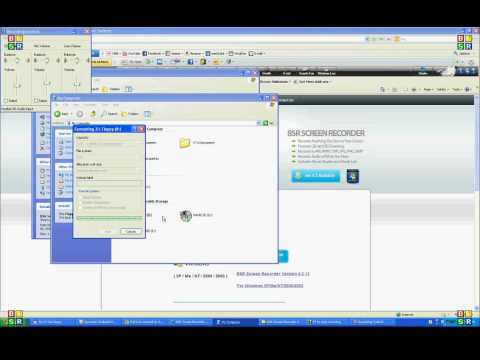
Tips
- Ikke ta ut eller sett inn disken når diskettstasjonen er aktiv (stasjonslampen lyser) for å unngå skade på disken og/eller stasjonen.
- De fleste disketter har faktisk 1,38 MB i stedet for 1,44 MB.







